时间:2021-07-01 10:21:17 帮助过:3人阅读
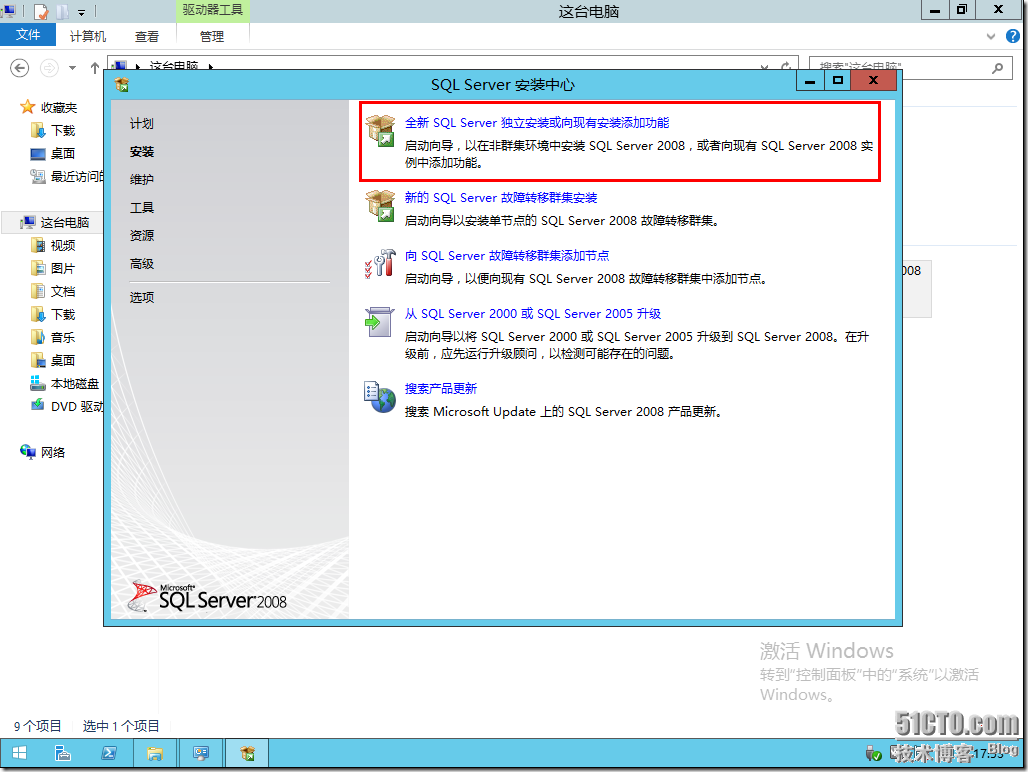
2、验证通过,点击确定。
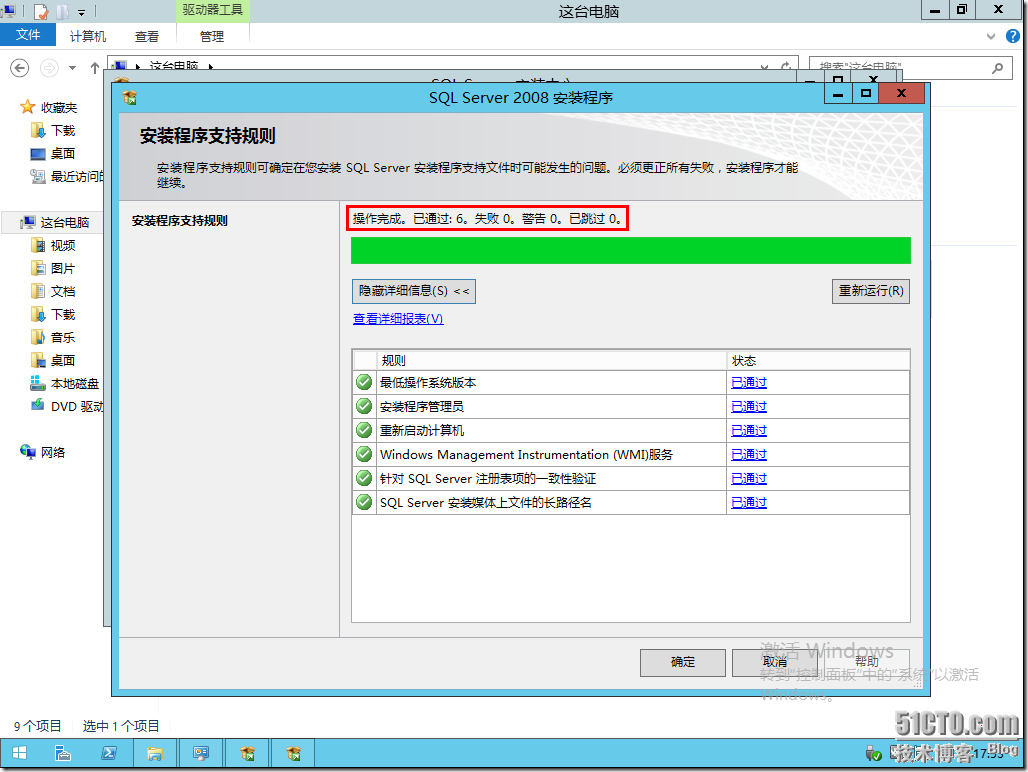
3、输入数据库密钥,必须支持正版,不然微软打你屁屁,嘻嘻
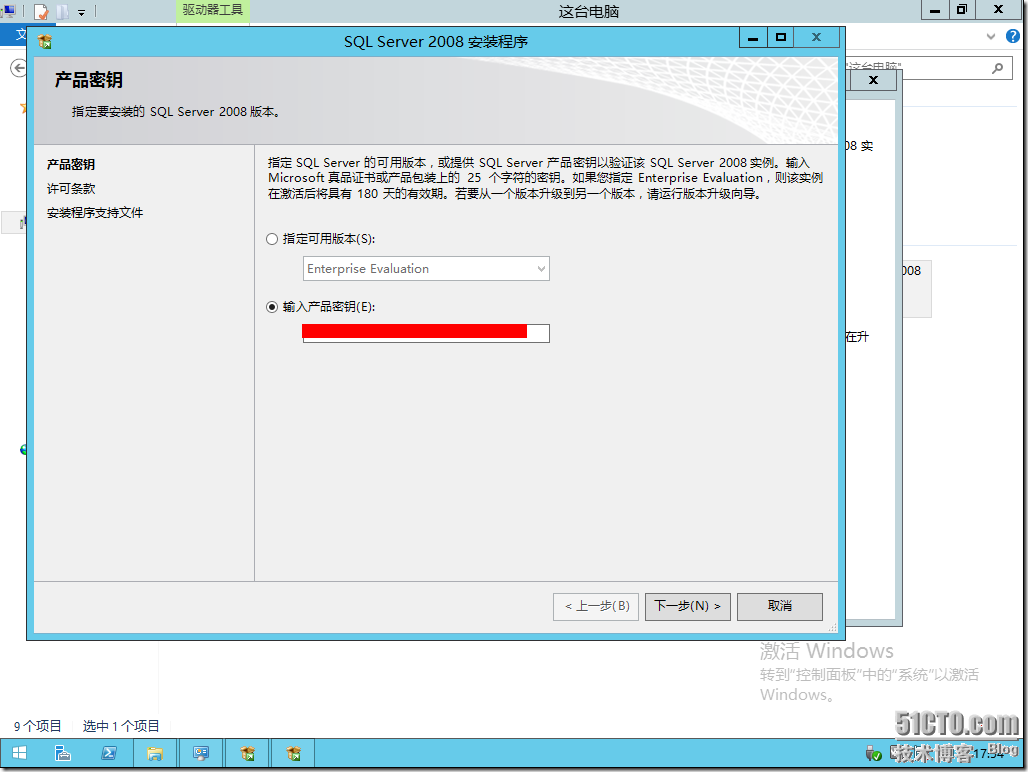
4、不接受不让你过,所以不用看了,就算微软说数据库崩溃我不负责,你也得接受,哈哈,下一步。
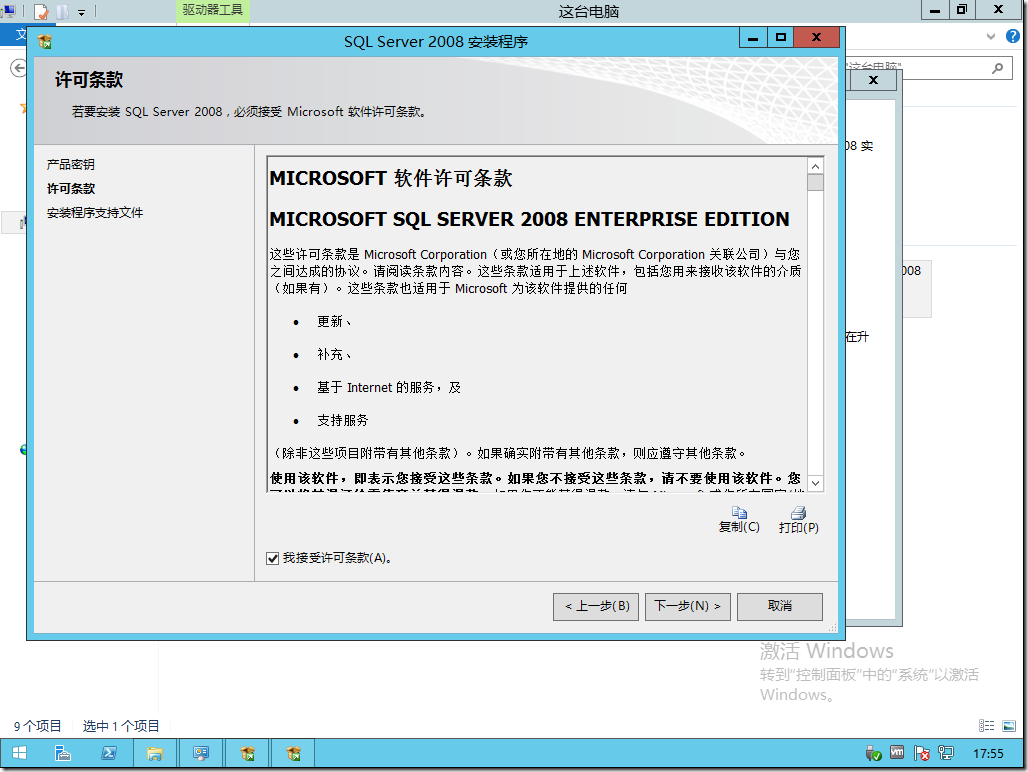
5、先安装这个,才让你安装下面的。
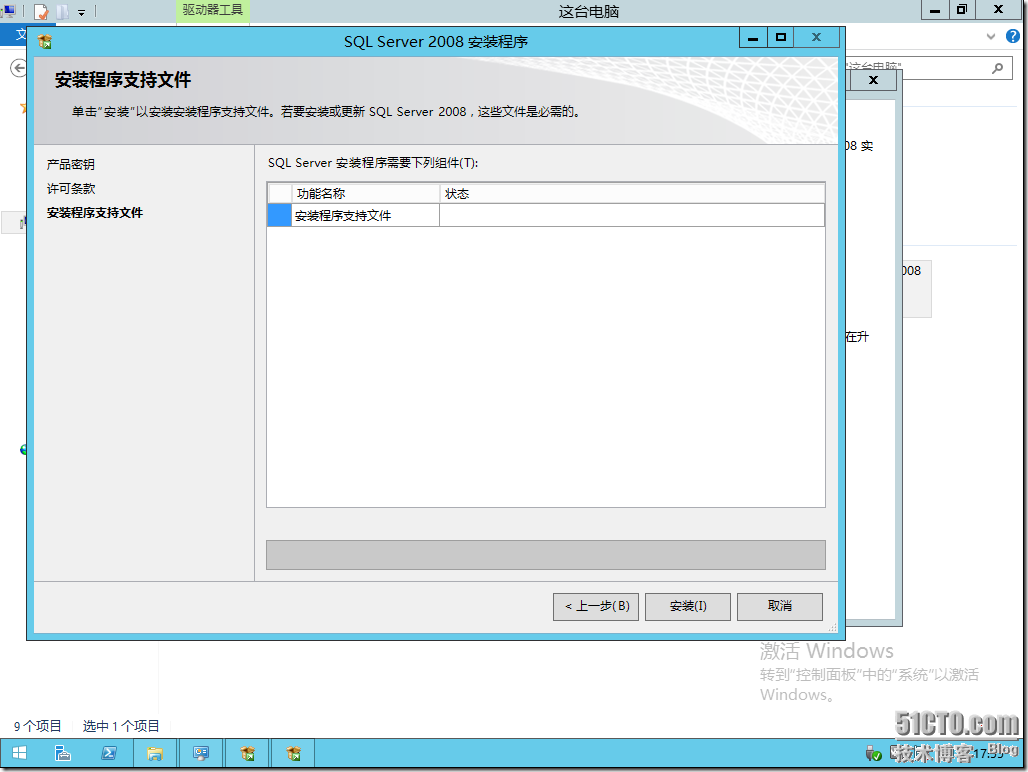
6、防火墙警告,可以忽略,嘻嘻,端口号:1433,开启1433需要详细配置
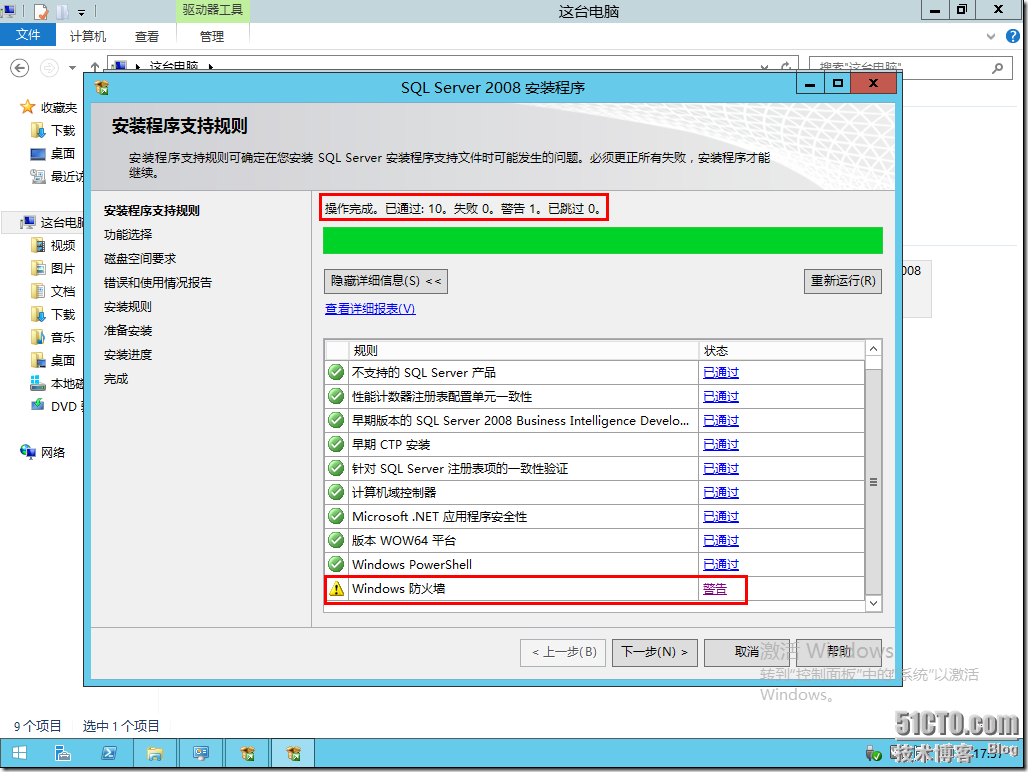
7、不用看,全选一定不会错,下一步。
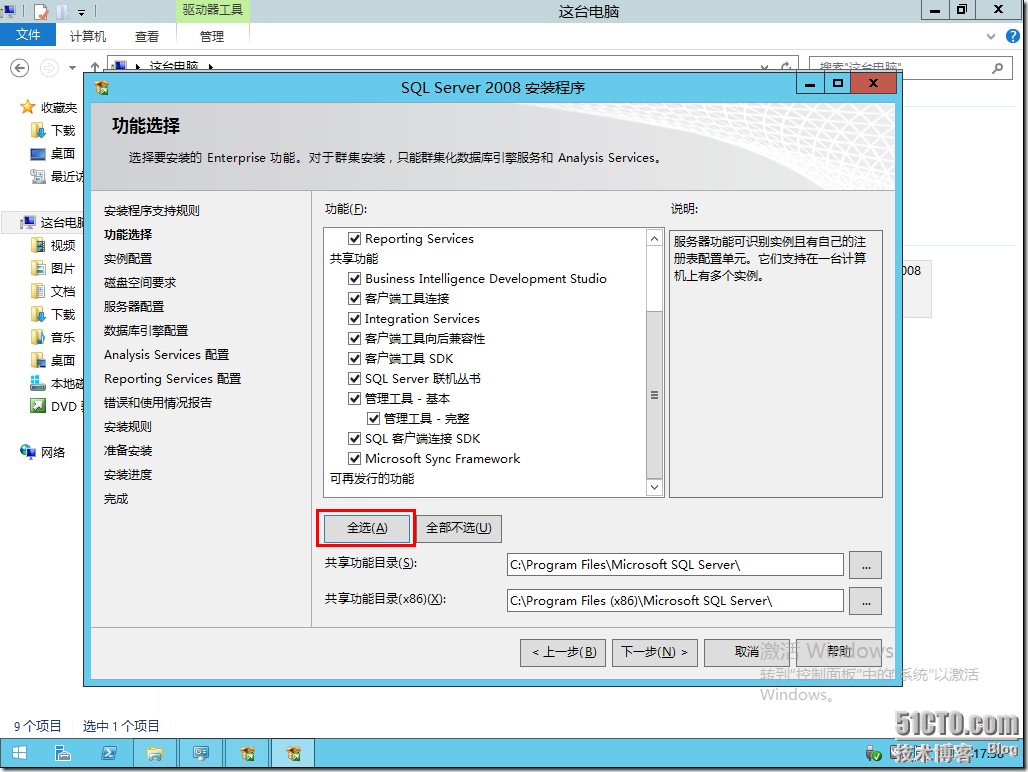
8、默认实例即可,不需要改
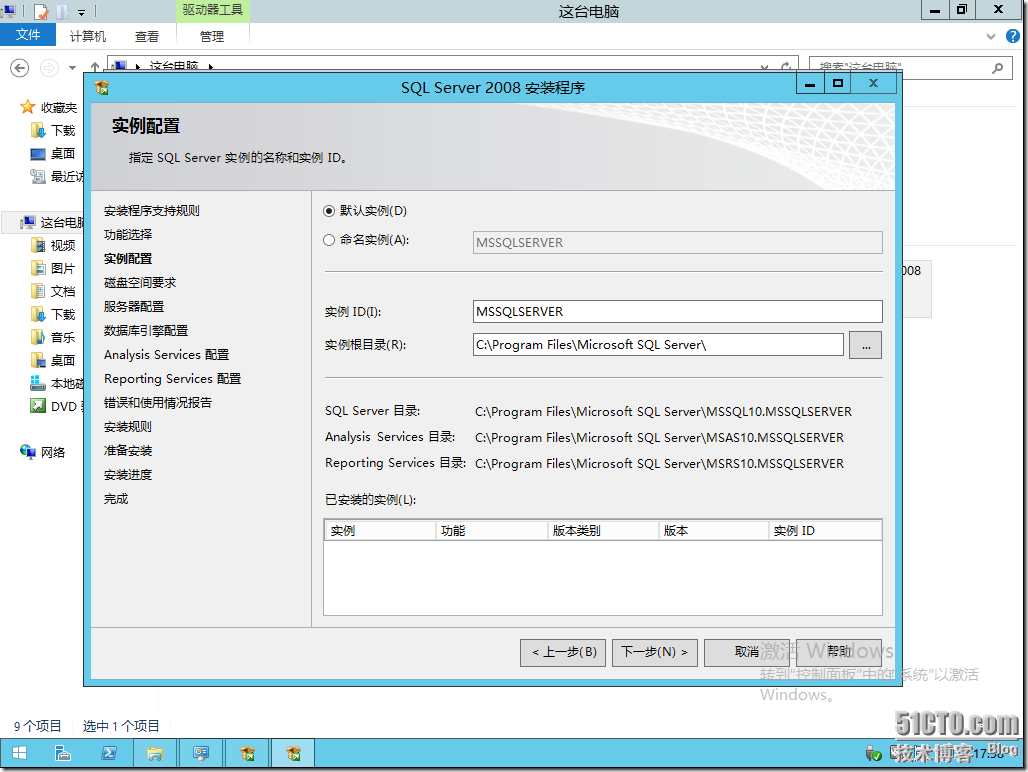
9、需求磁盘大小,看看你的磁盘有没有这么大。
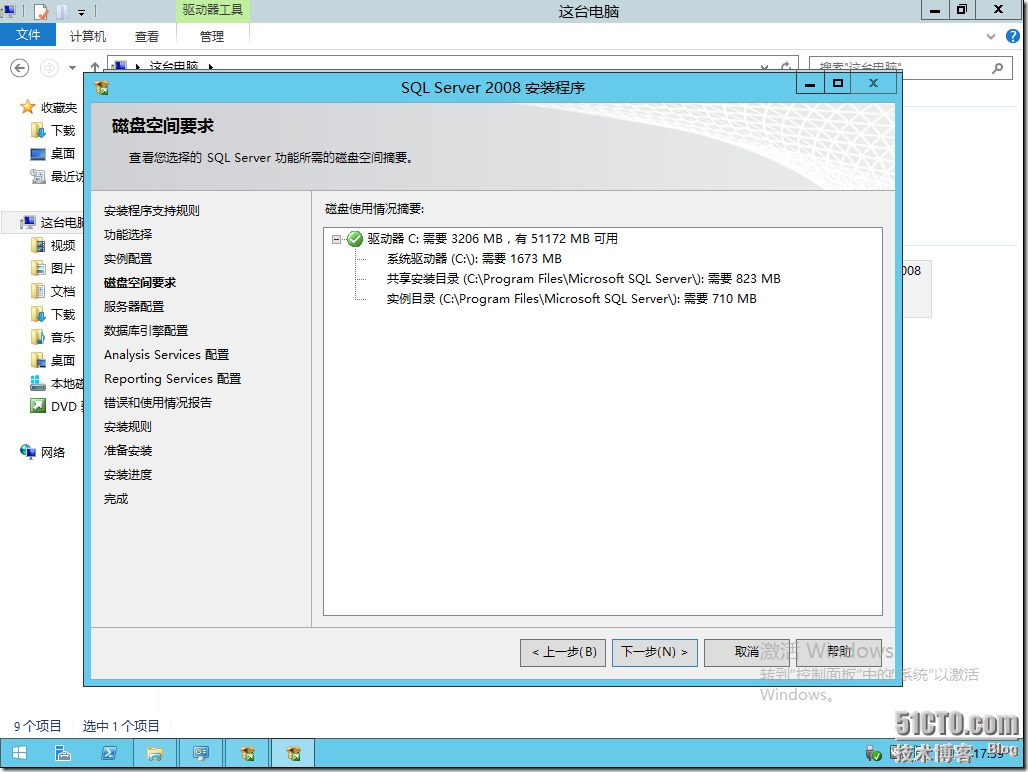
10、SQL Server代理设置为自动,账户都设置为system就ok,下一步

11、设置成混合模式,设置sa的密码,添加当前用户,下一步
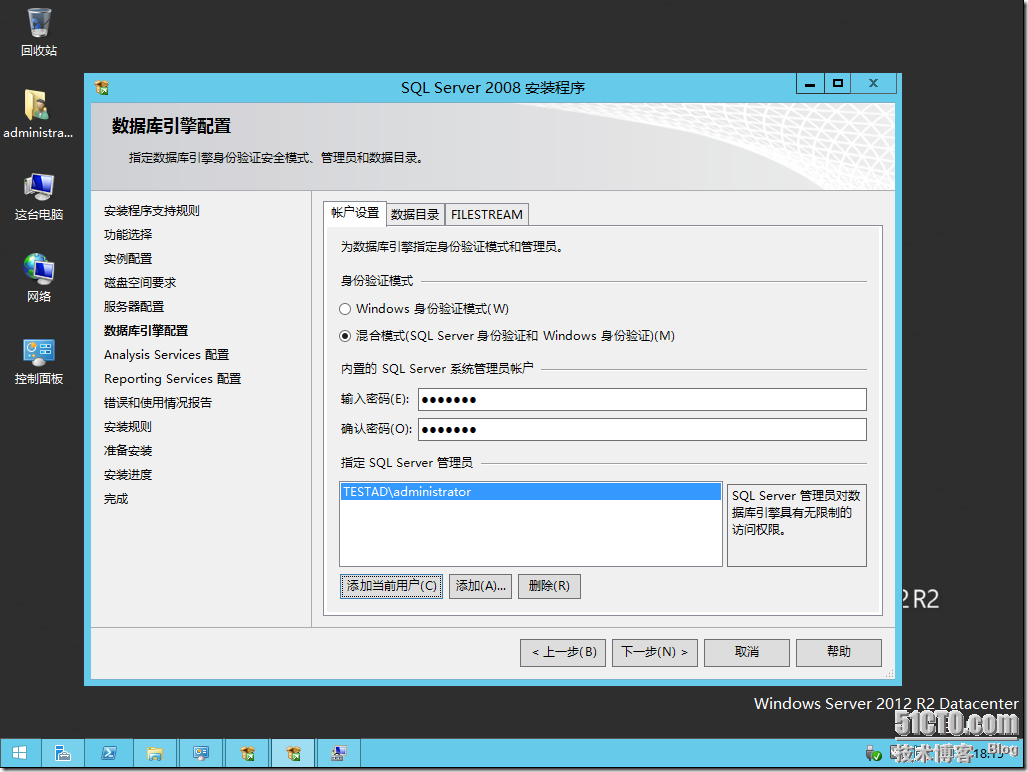
12、添加当前用户,下一步
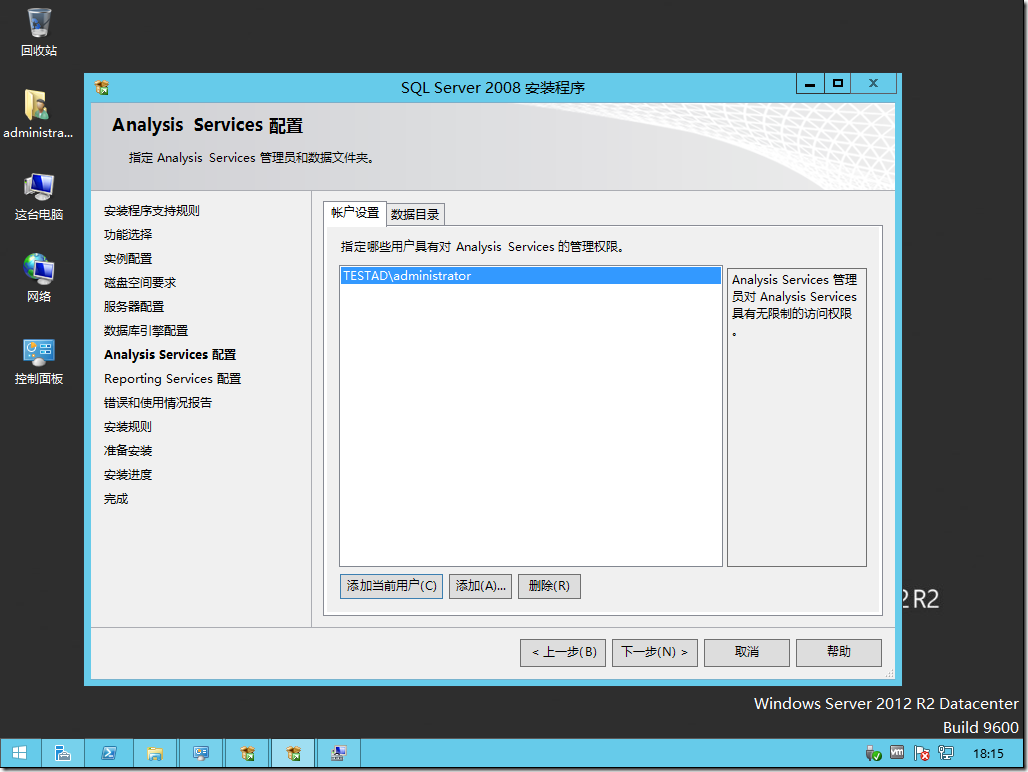
13、默认,下一步

14、安装前的验证,无错,直接下一步
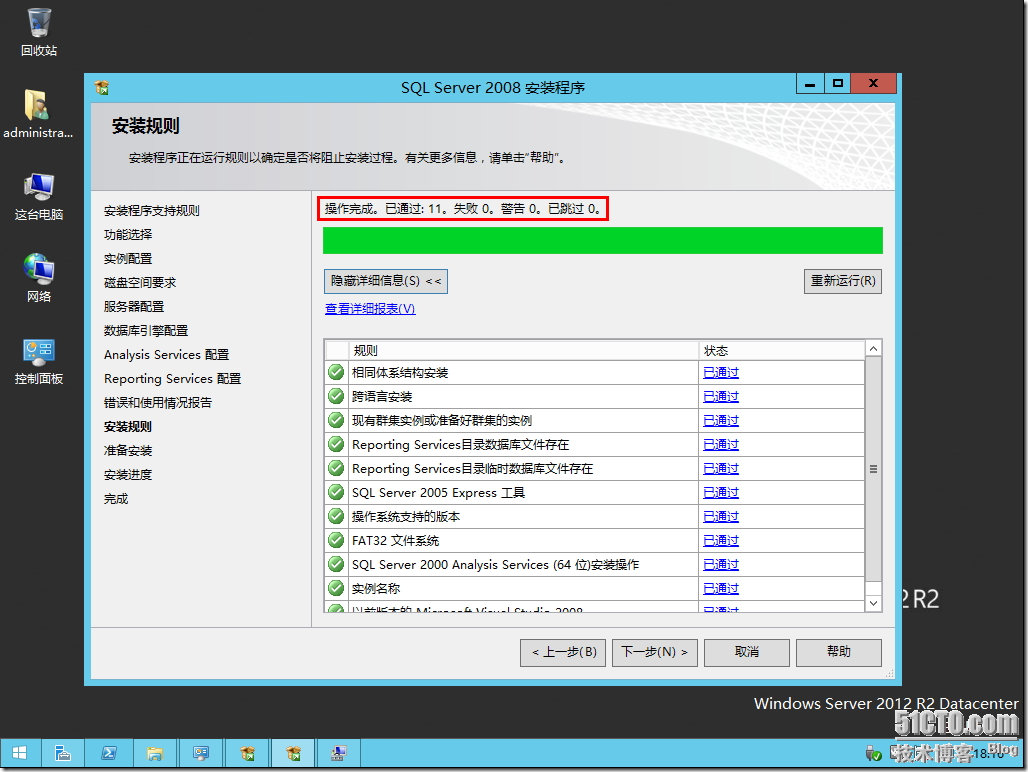
15、下一步,开始安装
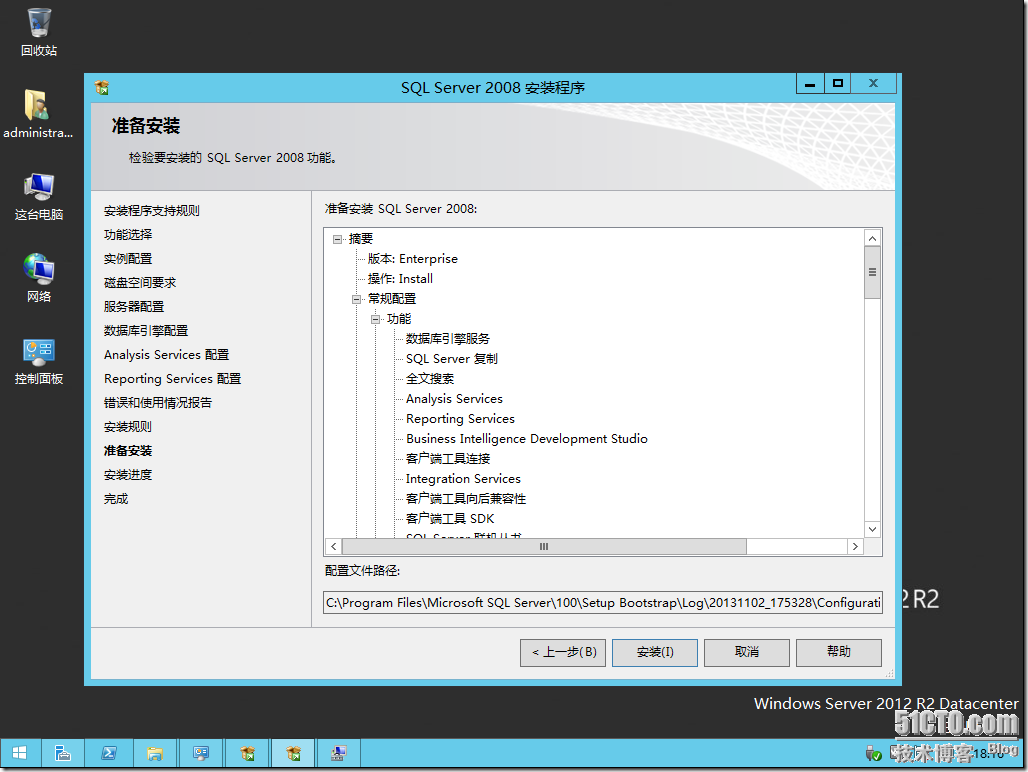
16、正在安装,计算安装工作流。
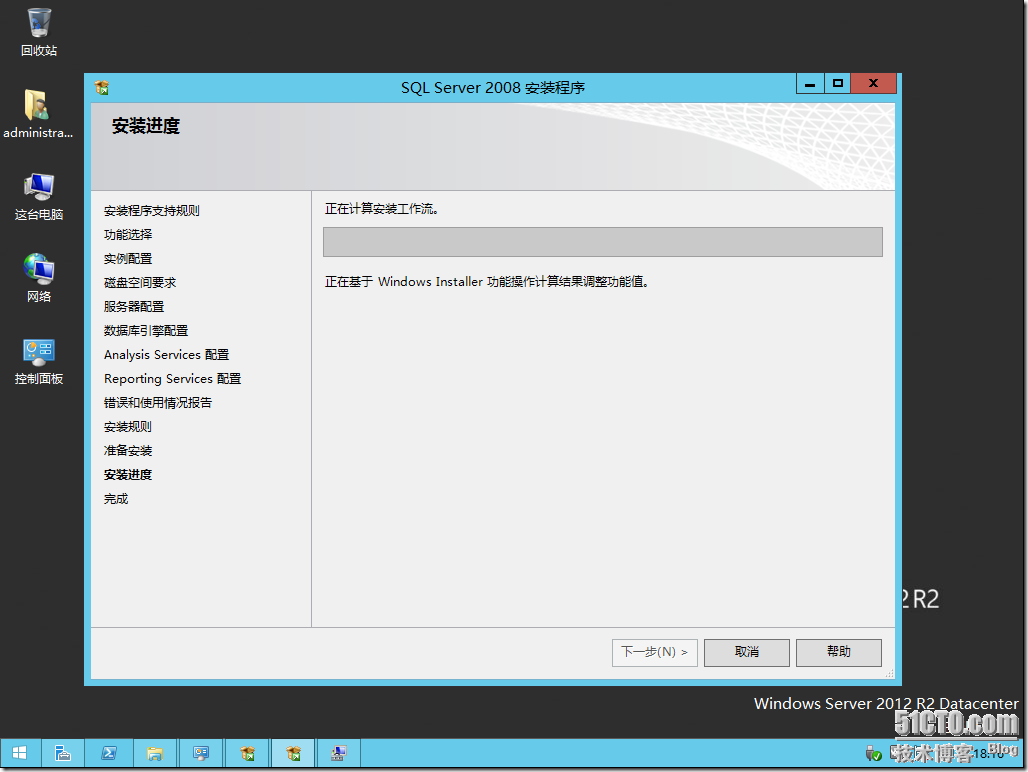
17、安装完成,下一步

18、如有报错信息,可以查看以上指定日志。

19、登录上去看看,行不行

尽量安装完整版的server 2008,要么有些配置会出现问题。
VMware系统运维(三 )SQL Server 2008 R2安装
标签: